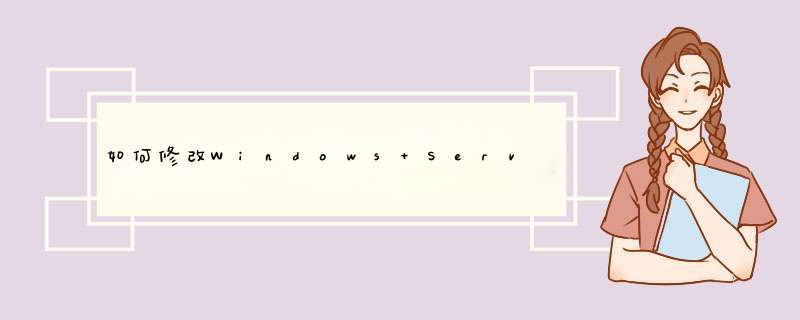
1. 在系统属性—远程(选项卡),勾选远程桌面;
2. 设置远程桌面用户组的成员,打开管理工具—计算机管理,依次点选:系统工具—本地用户和组—组,双击Remote Desktop Users,新增成员:administrator和Guest(若Guest未启用,还需要进行相关设置);
3. 标准版本的Windows Server2003 还需要手动设置打开系统的3389端口,方法是:进本地连接-属性-Internet协议(TCP/IP)设置属性-高级,在高级TCP/IP设置-选项Tab页,可选的设置中,选择TCP/IP筛选,点击属性进TCP/IP筛选页面,然后勾选启用TCP/IP筛选,只允许TCP端口添加3389端口,即设置成了开放3389端口。
4. 以上都设置完成后,再尝试通过Remote Desktop Access程序(默认在开始-程序-附件-通讯-远程桌面连接),连接本地IP地址。 若连接成功,即设置完成。
以上,第3步往往容易被忽略,可能导致报“客户端无法连接”的问题。另外,可通过,管理您的服务器,添加角色——终端服务器,将本服务器设置成终端服务器。
解决Windows 2003远程桌面提示超出最大连数的问题
修改组策略,彻底解决远程win2003超出最大连数的问题
如果你维护服务器,那你一定遇到过远程桌面Windows 2003超出最大连接数的问题,最简单的方法就是重启服务器
来注销用户,或在本地登录注销用户!但是这样做的话非常不方便,而且重启服务器的话可能还会造成损失,这里我介
绍下彻底解决远程桌面Windows 2003超出最大连接数的问题!
我解决Windows 2003远程桌面超出最大连接数故障的方法分两种
方法一可以治标
但出现Windows 2003远程桌面超出最大连接数时候,我们可以这样来处理:
步骤:
打开开始菜单中的运行,输入mstsc /console /v:服务器IP:远程端口 后回车,然后在远程桌面登陆画面输入服务器账
号密码登录Windows 2003服务器
方法二可以治本
我门通过配置组策略来限制连接时间
首先登陆Windows 2003服务器
在开始菜单的运行输入gpedit.msc后按回车键,然后在左边依次展开计算机配置->管理模板->windows组件->终端服
务->会话,右边窗口选择 为断开的`会话设置时间限制 ->选择已启用,选择一个时间
这样就可以避免出现Windows 2003的远程桌面超出最大连接数的故障了!
另一个方法:本人没有验证,如果有朋友验证了话,在下面留言给我哈!谢谢!
Windows Server 2003默认情况下允许远程终端连接的数量是2个用户,我们可以根据需要适当增加远程连接同时在线的
用户数。
单击“开始→运行”,输入“gpedit.msc”打开组策略编辑器窗口,依次定位到“计算机配置→管理模板→Windows 组
件→终端服务”,再双击右侧的“限制连接数量”
修改组策略,彻底解决远程win2003超出最大连数的问题
1、开始-》控制面板-》添加或删除程序-》添加/删除windows组件-》选择“终端服务器”进行安装。2、开始-》运行-》gpedit.msc,打开策略组编辑器,在树状菜单中选择计算机配置-》管理模板-》终端服务,在右侧窗口中打开“限制连接数量”,选择“已启用”,修改“TS允许的最大连接数”,确定。
PS:如果需要使多用户可以同时使用同一个用户名登录远程连接,那么还需要进行一下设置:
开始-》运行-》tscc.msc,打开终端服务配置,点击“服务器设置”,打开右侧窗口的“限制每个用户使用一个会话”选项,取消复选框的选择,确定。
“终端服务器超出了最大允许连接数”的问题
解决办法如下
开始-运行-gpedit.msc-计算机配置-管理模板-windows组件-终端服务-会话右边窗口选择
为断开的会话设置时间限制
-选择已启用,选择一个时间。
PS:这也是我在网上找的答案,自己试了
是可以的。
欢迎分享,转载请注明来源:夏雨云

 微信扫一扫
微信扫一扫
 支付宝扫一扫
支付宝扫一扫
评论列表(0条)